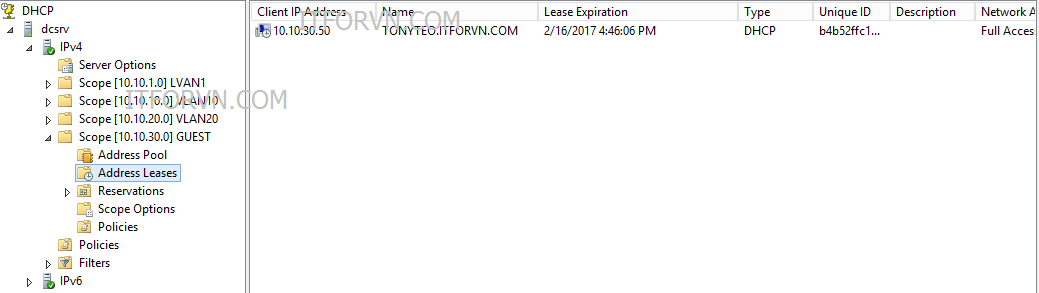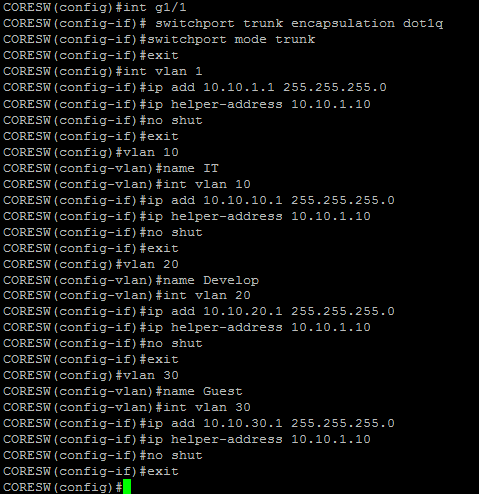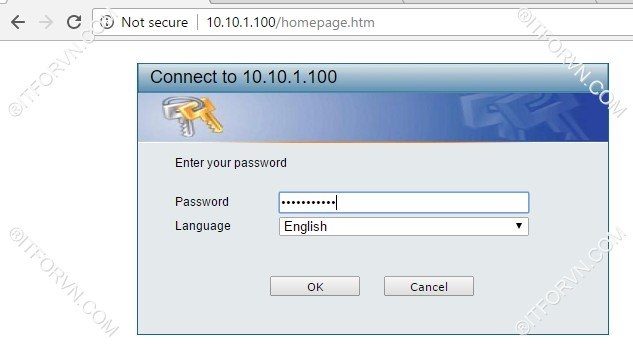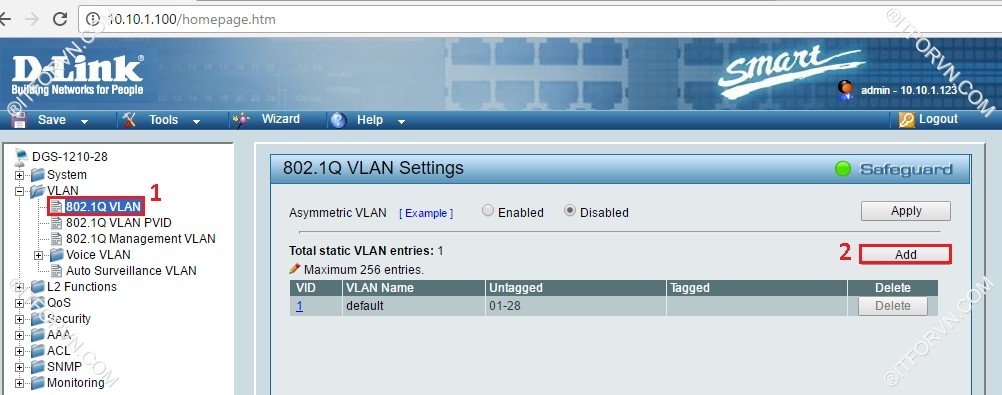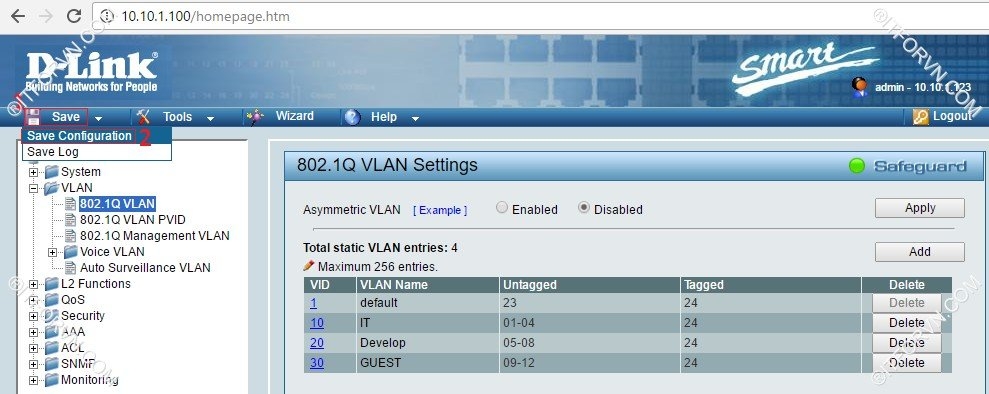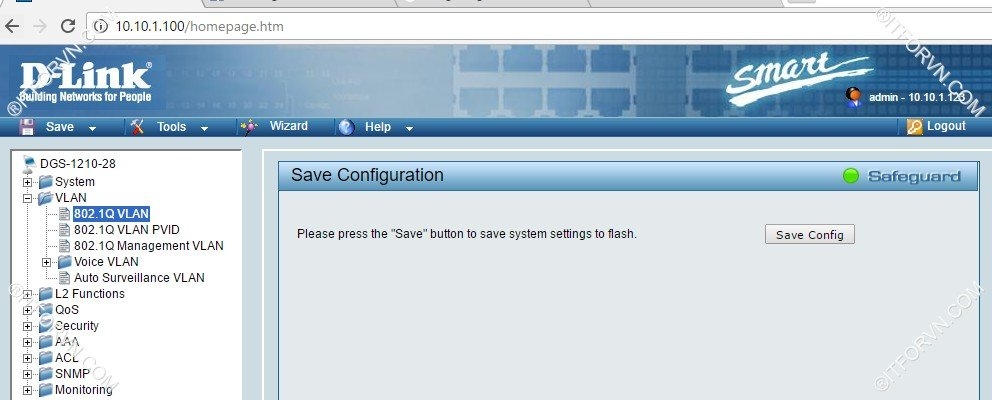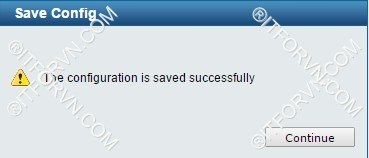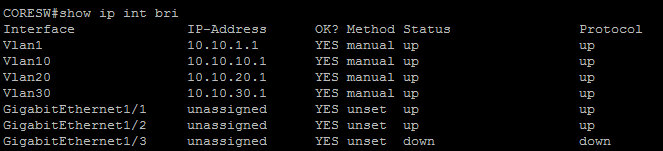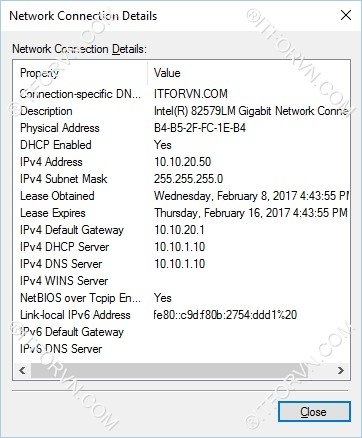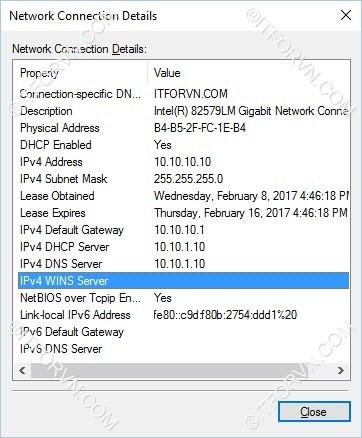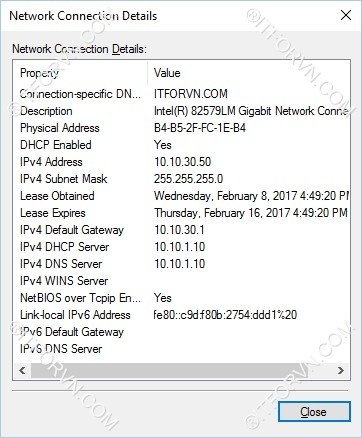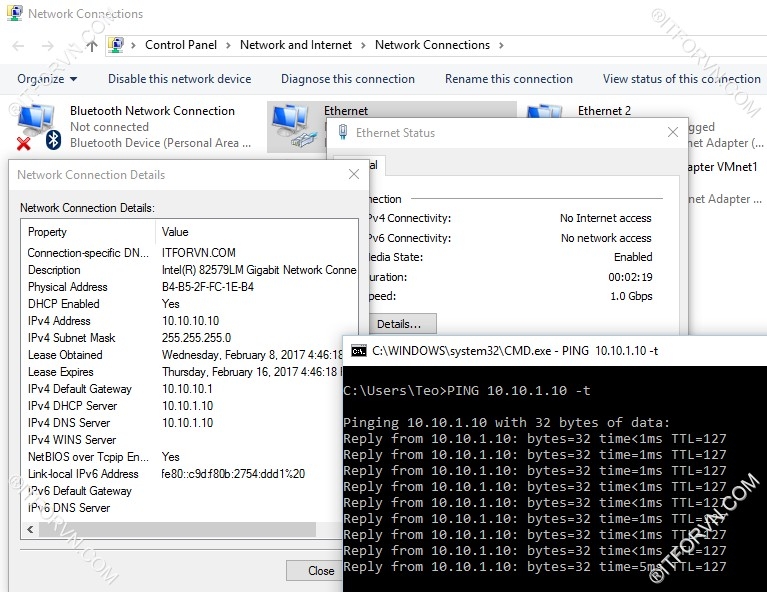Cấu hình VLAN trên switch DLINK và Cisco
Dạo trước mình đã từng viết bài hướng dẫn cấu hình VLAN giữa swich HP và Cisco. Hôm nay đầu lên kế hoạch cho các em DLINK về vườn nghĩ ngơi, trước giây phút chia ly em nó làm 1 bài giao thông giữa 2 em ý đặng yên tâm cất vào viện bảo tàng.
Thực tế công bằng mà nói con DLINK mình sắp giới thiệu DLINK Smart web GDS 1210-28 cũng không đến nỗi tệ, cũng có nhiều tính năng không thua kém gì các dòng access của cisco, như 801.1q, spanning tree, port security, 802.1x… Nhưng mình thấy 802.1q trải nghiệm bữa giờ thấy em nó chạy khá ổn định, cấu hình web không bị tình trạng giật lag như các dòng switch low end khác. Vì vậy trong bài viết nầy mình sẽ giới thiệu hướng dẫn các cách hình VLAN giữa 2 dòng thiết bị nầy.
Dĩ nhiên còn DLINK nầy không thể làm SVI được, nên mình dùng switch cisco catalyst 4500 làm SVI, còn con DLINK làm access.
Mô hình cấu hình VLAN SWITCH DLINK VÀ CISCO
I.Các thành phần bài lab CẤU HÌNH VLAN SWITCH DLINK VÀ CISCO
DHCP Server : 10.10.1.10/24
Switch Dlink web smart GDS 1210 : 10.10.1.100/24
VLAN 1 – SVI : 10.10.1.1
VLAN 10 – SVI : 10.10.10.1 – name : IT
VLAN 20 – SVI : 10.10.20.1- name : Develop
VLAN 30 – SVI : 10.10.30.1- name : Guest
II. Cấu hình VLAN switch dlink và cisco
1.Tại DHCP Server:
cài sẳn DHCP cấp để cấp phát địa chỉ IP cho các VLAN nầy, về phần cấu hình DHCP Server mình sẽ không đề cập trong bài viết nầy.
Tại Switch cisco lần lượt tạo VLAN, cấu hình SVI cho các VLAN và chỉnh DHCP Helper cho các vlan, và chọn port 1 làm port trunk xuống port 24 switch DLINK
2.Tại switch cisco catalyst 4500 ( switch layer3)
- Tạo VLAN và đăt SVI (switch virtual interface – IP Gateway cho VLAN):
CORESW(Config)# vlan 10
CORESW(Config)#name IT
CORESW(Config-if)#int vlan 10
CORESW(Config-if)#ip add 10.10.10.1 255.255.255.0
- Cấu hình DHCP Helper cho switch ( DHCP Relay)
CORESW(Config-if)#ip helper-address 10.10.1.10
- Tương tự như vậy ta cấu hình cho VLAN 20 và 30.
- Toàn bộ lệnh cấu hình nằm ở hình vlan trên swich cisco bên dưới
3. Tại switch DLINK:
Step 1: Login vào switch
- Swich nầy chúng ta chỉ có thể cấu hình thông qua web dựa vào ip quản lý. Thông thường ip default của nó là 10.90.90.90. Trong bài lab nầy mình đã đổi lại thành 10.10.1.100.
- Password default login và switch dlink web smart là admin
Step 2:
- Click VLAN> 802.1Q VLAN
- Và click Add
Step 3: Tạo VLAN cho swith DLINK
- VID: 10
- VLAN Name: IT
- Và gán port Tagged (trunk) , Untagged ( Port sẽ được assign vlan tương ứng, trong cisco thì đây là lệnh switch port access vlan vlan-id
- Sau đó bấm Apply
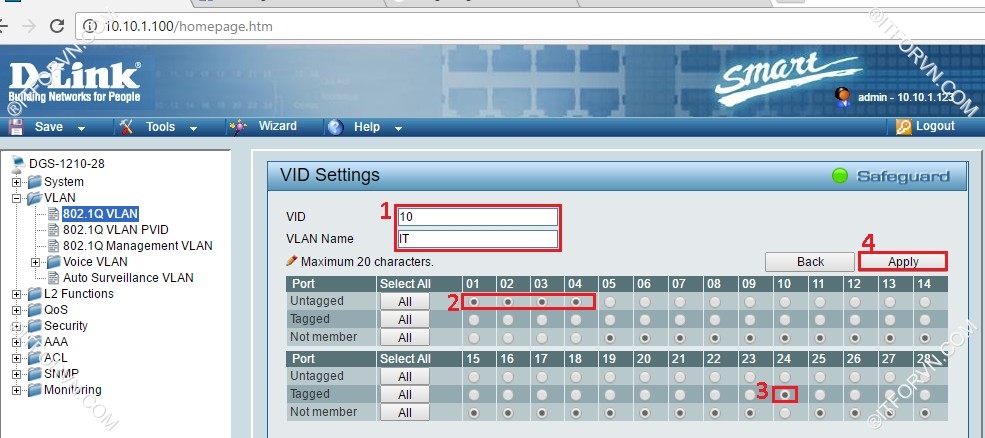
Step 4: Tạo VLAN 20 và 30
- Tương tự như vậy ta làm cho VLAN 20 và 30
- Lưu ý khác với switch cisco switch dlink Tagged (trunk) tại mỗi VLAN ta đều phải chỉ định port trunk cho nó. Với swich cisco ta chỉ cần vào interface cần trunk gõ lệnh switch port mode trunk (đối với switch cisco layer 2 management).
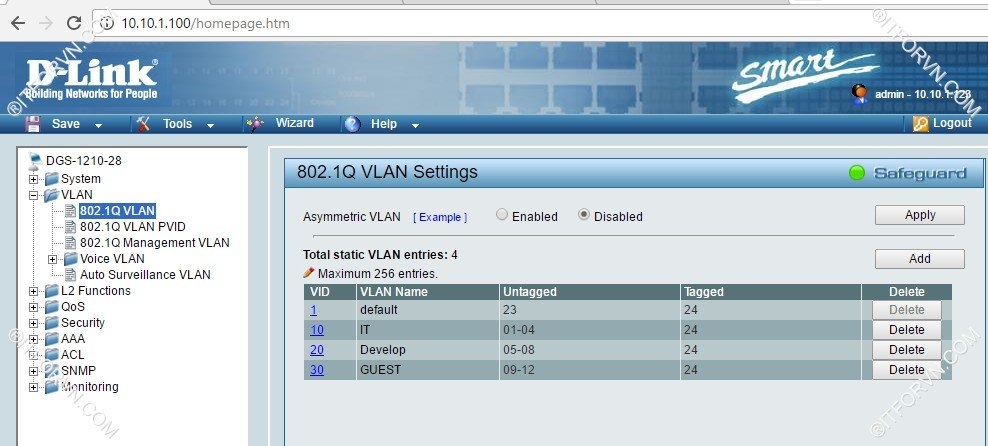
Step 5: Tiến hành lưu cấu hình
Với nhiều dòng swich access của HP ta phải lưu cấu hình thì tính năng mà ta cấu hình mới apply. Riêng với swich DLINK, đặc biệt là dòng web smart DGS 1210 nầy khi ta bấm apply là nó work ngay tức khắc.
Việc save cấu hình để tránh trường hợp mất điện đột ngột khi khởi động lại cấu hình bị mất.
- Save > Save Configuration
- Bấm Save Config
- Và Continue để hoàn tất việc save cấu hìn
III .Test
1.Tại switch core cisco:
- Ta gõ lệnh show tình trạng các interface : show ip int bri
- Như hình bên dưới ta thấy các interface đã up, SVI hoạt động tốt
2.Tại máy client ta lần lượt cắm dây mạng vào các port trên các vlan để kiểm chứng
- Tại port VLAN 10 đã nhận IP thành công
- Tại port VLAN 20 đã nhận IP thành công
- Tại port VLAN 30 đã nhận IP thành công
CẢM ƠN ĐÃ THEO DÕI – CHÚC CÁC BẠN THÀNH CÔNG
Tác giả: NGUYỄN VĂN TÀI – ITFORVN.COM
Bạn có thể tương tác và cập nhật thông tin mới nhất của Nhóm Facebook ITFORVN, Các khóa học mới do group tổ chức tại «Portal»